Régiók közötti vészhelyreállítás beállítása integrációs fiókokhoz az Azure Logic Appsben
A következőkre vonatkozik: Azure Logic Apps (Használat + Standard)
A B2B számítási feladatok olyan pénztranzakciókat foglalnak magukban, mint a megrendelések és a számlák. Katasztrófa esetén kritikus fontosságú, hogy a vállalatok gyorsan helyreálljanak, hogy megfeleljenek a partnerekkel egyeztetett üzleti szintű SLA-knak. Ez a cikk bemutatja, hogyan hozhat létre üzletmenet-folytonossági tervet b2B számítási feladatokhoz.
- Vészhelyreállítási készültség
- Feladatátvétel másodlagos régióba katasztrófa esetén
- Vészesemény utáni visszalépés az elsődleges régióba
Vészhelyreállítási készültség
Azonosítsa a másodlagos régiót, és hozzon létre egy integrációs fiókot a másodlagos régióban.
Adjon hozzá partnereket, sémákat és szerződéseket a szükséges üzenetfolyamokhoz, ahol a futtatási állapotot replikálni kell a másodlagos régió integrációs fiókjába.
Tipp
Győződjön meg arról, hogy az integrációs fiók összetevőjének elnevezési konvenciójában minden régióban konzisztenciát tartalmaz.
A futtatási állapot elsődleges régióból való lekéréséhez hozzon létre egy logikai alkalmazást a másodlagos régióban.
Ennek a logikai alkalmazásnak rendelkeznie kell egy eseményindítóval és egy műveletet. Az eseményindítónak csatlakoznia kell az elsődleges régió integrációs fiókjához, a műveletnek pedig a másodlagos régió integrációs fiókjához kell csatlakoznia. Az időintervallum alapján az eseményindító lekérdezi az elsődleges régió futtatási állapottábláját, és ha van ilyen, lekéri az új rekordokat. A művelet frissíti őket a másodlagos régió integrációs fiókjába. Ez segít a növekményes futtatókörnyezet állapotának lekérésében az elsődleges régióból a másodlagos régióba.
A Logic Apps-integrációs fiók üzletmenet-folytonossága B2B protokollok – X12, AS2 és EDIFACT – alapján támogatott. A részletes lépések megkereséséhez válassza ki a megfelelő hivatkozásokat.
A javaslat az, hogy az összes elsődleges régió erőforrásait egy másodlagos régióban is üzembe helyezze.
Az elsődleges régió erőforrásai közé tartozik az Azure SQL Database vagy az Azure Cosmos DB, az üzenetküldéshez használt Azure Service Bus és Azure Event Hubs, az Azure API Management és az Azure Logic Apps szolgáltatás a Azure App Service.
Hozzon létre kapcsolatot egy elsődleges régió és egy másodlagos régió között. Ha le szeretné lekérni a futtatási állapotot egy elsődleges régióból, hozzon létre egy logikai alkalmazást egy másodlagos régióban.
A logikai alkalmazásnak rendelkeznie kell egy eseményindítóval és egy műveletet. Az eseményindítónak csatlakoznia kell egy elsődleges régió integrációs fiókjához. A műveletnek egy másodlagos régióintegrációs fiókhoz kell csatlakoznia. Az időintervallum alapján az eseményindító lekérdezi az elsődleges régió futtatási állapottábláját, és ha van ilyen, lekéri az új rekordokat. A művelet frissíti őket egy másodlagos régió integrációs fiókjába. Ez a folyamat segít a növekményes futtatókörnyezet állapotának lekérésében az elsődleges régióból a másodlagos régióba.
A Logic Apps-integrációs fiókok üzletmenet-folytonossága az X12, AS2 és EDIFACT B2B protokollon alapuló támogatást nyújt. Az X12 és az AS2 használatának részletes lépéseit ebben a cikkben az X12 és az AS2 című cikkben találja.
Feladatátvétel másodlagos régióba katasztrófa esetén
Katasztrófa esetén, ha az elsődleges régió nem érhető el az üzletmenet folytonossága érdekében, irányítsa a forgalmat a másodlagos régióba. A másodlagos régió segít a vállalatoknak gyorsan helyreállítani a függvényeket, hogy megfeleljenek a partnerek által elfogadott RPO-nak/RTO-nak. Emellett minimálisra csökkenti az egyik régióból egy másik régióba történő feladatátvételre irányuló erőfeszítéseket.
A vezérlőszámok elsődleges régióból egy másodlagos régióba történő másolása során várható késés tapasztalható. Annak érdekében, hogy ne küldjön ismétlődően generált vezérlőszámokat a partnereknek katasztrófaesemények során, javasoljuk, hogy PowerShell-parancsmagok használatával növelje a másodlagos régió szerződéseinek vezérlőszámait.
Visszalépés egy elsődleges régióba a katasztrófa utáni esemény után
Ha vissza szeretne esni egy elsődleges régióba, amikor az elérhető, kövesse az alábbi lépéseket:
A másodlagos régióban lévő partnerektől érkező üzenetek fogadásának leállítása.
Növelje az összes elsődleges régiószerződéshez létrehozott vezérlőszámokat PowerShell-parancsmagok használatával.
A másodlagos régióból az elsődleges régióba irányíthatja a forgalmat.
Ellenőrizze, hogy engedélyezve van-e a másodlagos régióban létrehozott logikai alkalmazás, amely lekérte a futtatási állapotot az elsődleges régióból.
X12
Az EDI X12-dokumentumok üzletmenet-folytonossága vezérlőszámokon alapul:
Tipp
Az X12 gyors üzembe helyezési sablonnal logikai alkalmazásokat is létrehozhat. Az elsődleges és másodlagos integrációs fiókok létrehozásának előfeltétele a sablon használata. A sablon segítségével két logikai alkalmazást hozhat létre, egyet a kapott vezérlőszámokhoz, a másikat pedig a létrehozott vezérlőszámokhoz. A megfelelő eseményindítók és műveletek a logikai alkalmazásokban jönnek létre, és csatlakoztatják az eseményindítót az elsődleges integrációs fiókhoz és a műveletet a másodlagos integrációs fiókhoz.
Előfeltételek
Ha engedélyezni szeretné a bejövő üzenetek vészhelyreállítását, válassza ki az X12-szerződés fogadási beállításai között az ismétlődő ellenőrzési beállításokat.
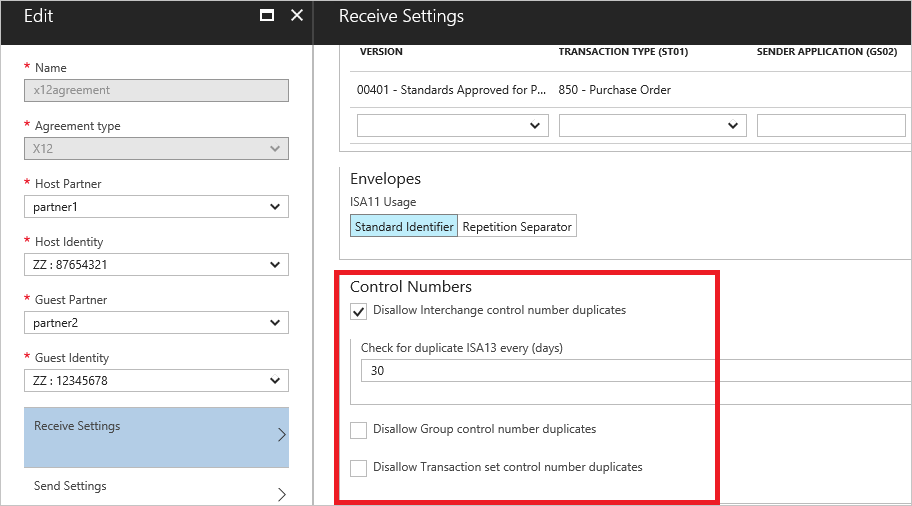
Hozzon létre egy példahasználati logikai alkalmazás munkafolyamatát egy másodlagos régióban.
Keressen rá az X12-ben, és válassza az X12 – Vezérlőszám módosításakor lehetőséget.
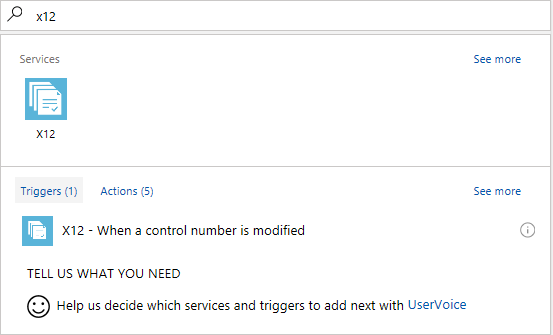
Az eseményindító arra kéri, hogy hozzon létre kapcsolatot egy integrációs fiókkal. Az eseményindítónak egy elsődleges régióintegrációs fiókhoz kell kapcsolódnia.
Adjon meg egy kapcsolatnevet, válassza ki az elsődleges régió integrációs fiókját a listából, majd válassza a Létrehozás lehetőséget.
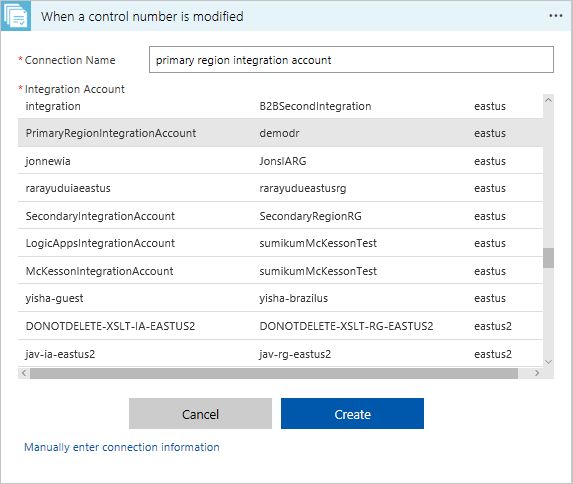
A számszinkronizálás indításához szükséges DateTime beállítás nem kötelező. A Gyakoriság értéke lehet Nap, Óra, Perc vagy Másodperc egy intervallummal.
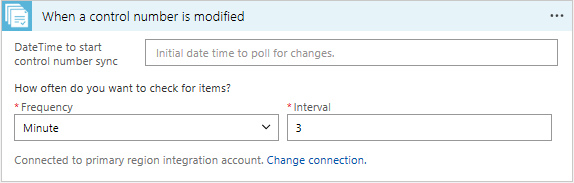
Válassza az Új lépés>Művelet hozzáadása lehetőséget.
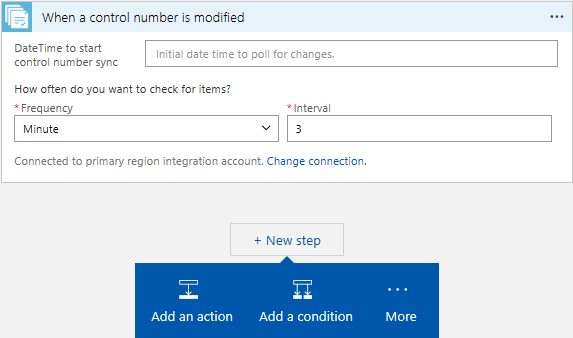
Keressen rá az X12-ben, és válassza az X12 – Vezérlőszámok hozzáadása vagy frissítése lehetőséget.
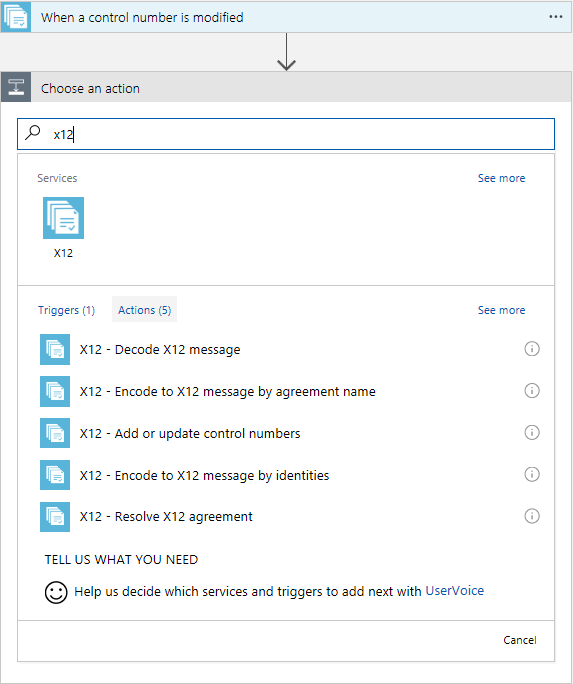
Ha egy műveletet egy másodlagos régió integrációs fiókjához szeretne csatlakoztatni, válassza a Kapcsolat> módosításaÚj kapcsolat hozzáadása lehetőséget az elérhető integrációs fiókok listájához. Adjon meg egy kapcsolatnevet, válassza ki a másodlagos régió integrációs fiókját a listából, majd válassza a Létrehozás lehetőséget.
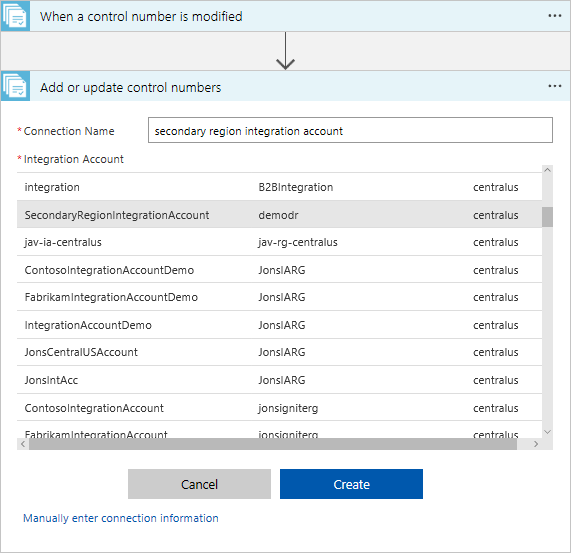
Váltson nyers bemenetekre a jobb felső sarokban lévő ikonra kattintva.
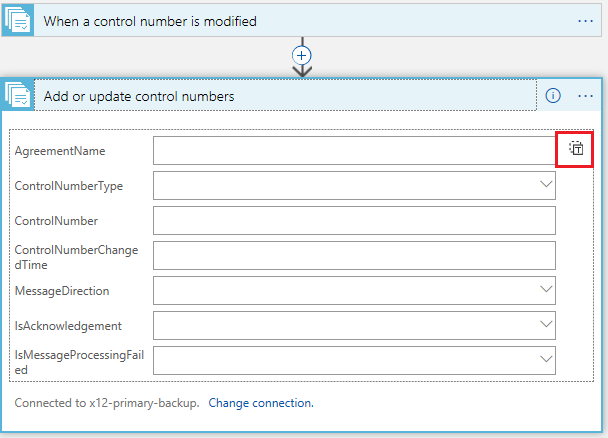
Válassza a Törzs lehetőséget a dinamikus tartalomválasztóból, és mentse a logikai alkalmazást.
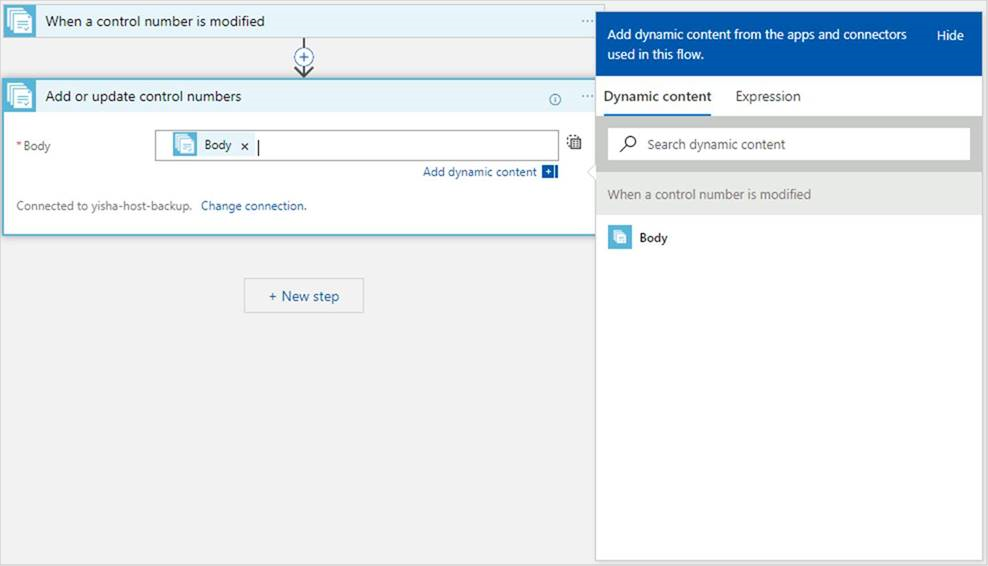
Az időintervallum alapján az eseményindító lekérdezi az elsődleges régiótól kapott vezérlőszámtáblát, és lekéri az új rekordokat. A művelet frissíti a másodlagos régió integrációs fiókjában lévő rekordokat. Ha nincsenek frissítések, az eseményindító állapota Kihagyva állapotúként jelenik meg.
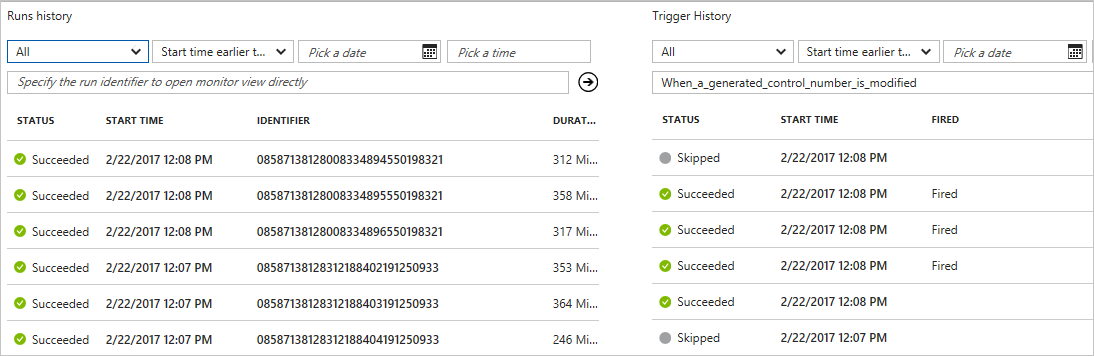
Az időintervallum alapján a növekményes futtatókörnyezet állapota egy elsődleges régióból egy másodlagos régióba replikálódik. Katasztrófa esetén, ha az elsődleges régió nem érhető el, az üzletmenet folytonossága érdekében irányítsa a másodlagos régióba irányuló forgalmat.
EDIFACT
Az EDI EDIFACT-dokumentumok üzletmenet-folytonossága vezérlőszámokon alapul.
Előfeltételek
Ha engedélyezni szeretné a bejövő üzenetek vészhelyreállítását, válassza ki a duplikált ellenőrzési beállításokat az EDIFACT-szerződés fogadási beállításai között.
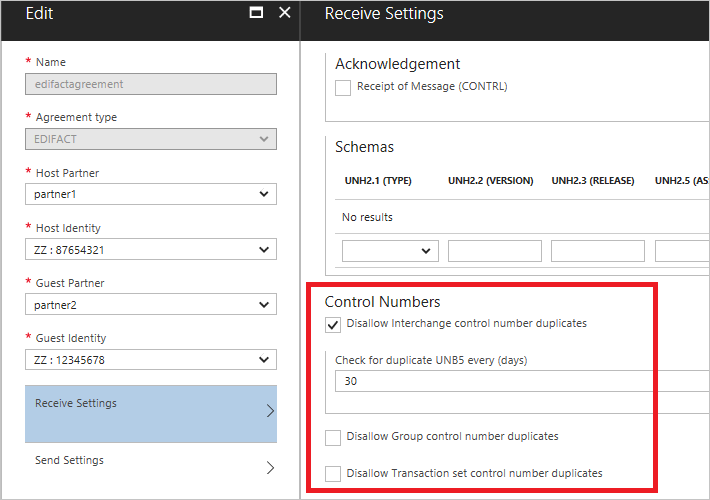
Hozzon létre egy példahasználati logikai alkalmazás munkafolyamatát egy másodlagos régióban.
Keressen rá az EDIFACT kifejezésre, és válassza az EDIFACT – Vezérlőszám módosításakor lehetőséget.
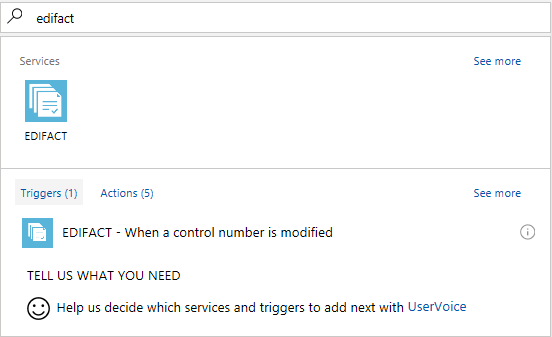
Az eseményindító arra kéri, hogy hozzon létre kapcsolatot egy integrációs fiókkal. Az eseményindítónak egy elsődleges régióintegrációs fiókhoz kell kapcsolódnia.
Adjon meg egy kapcsolatnevet, válassza ki az elsődleges régió integrációs fiókját a listából, majd válassza a Létrehozás lehetőséget.
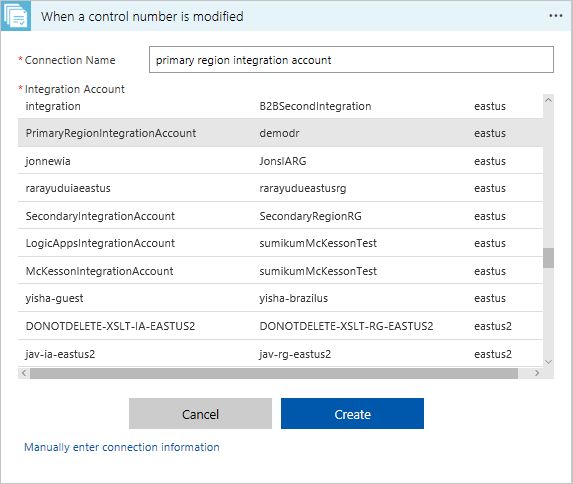
A számszinkronizálás indításához szükséges DateTime beállítás nem kötelező. A Gyakoriság értéke lehet Nap, Óra, Perc vagy Másodperc egy intervallummal.
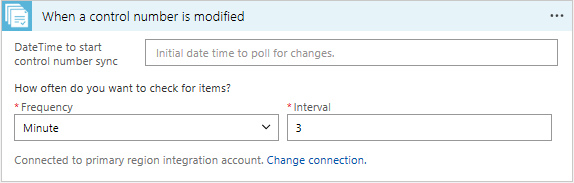
Válassza az Új lépés>Művelet hozzáadása lehetőséget.
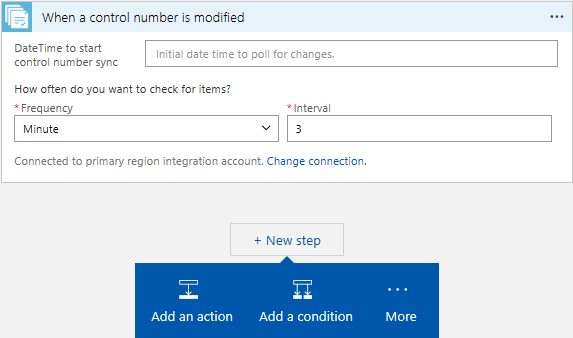
Keressen rá az EDIFACT-ra, és válassza az EDIFACT – Vezérlőszámok hozzáadása vagy frissítése lehetőséget.
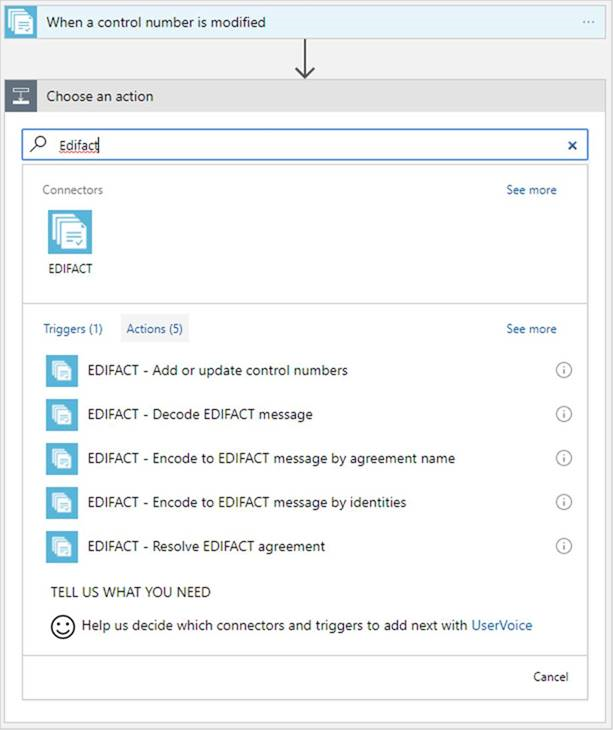
Ha egy műveletet egy másodlagos régió integrációs fiókjához szeretne csatlakoztatni, válassza a Kapcsolat> módosításaÚj kapcsolat hozzáadása lehetőséget az elérhető integrációs fiókok listájához. Adjon meg egy kapcsolatnevet, válassza ki a másodlagos régió integrációs fiókját a listából, majd válassza a Létrehozás lehetőséget.
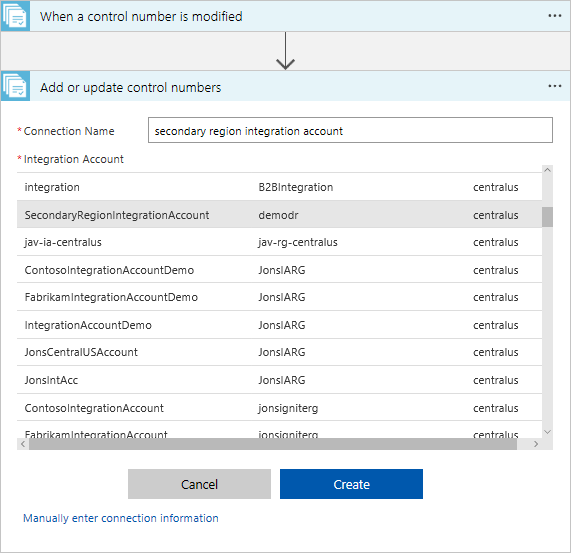
Váltson nyers bemenetekre a jobb felső sarokban lévő ikonra kattintva.
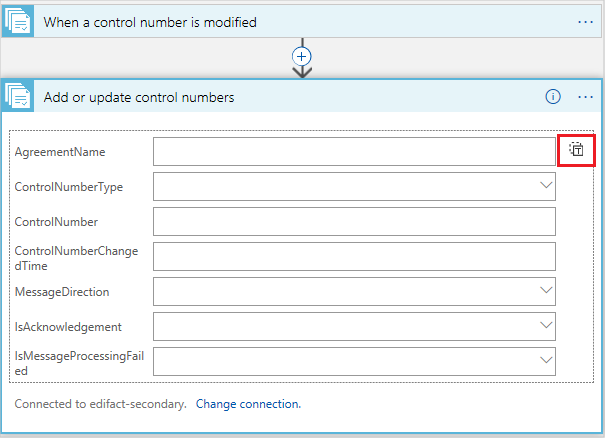
Válassza a Törzs lehetőséget a dinamikus tartalomválasztóból, és mentse a logikai alkalmazást.
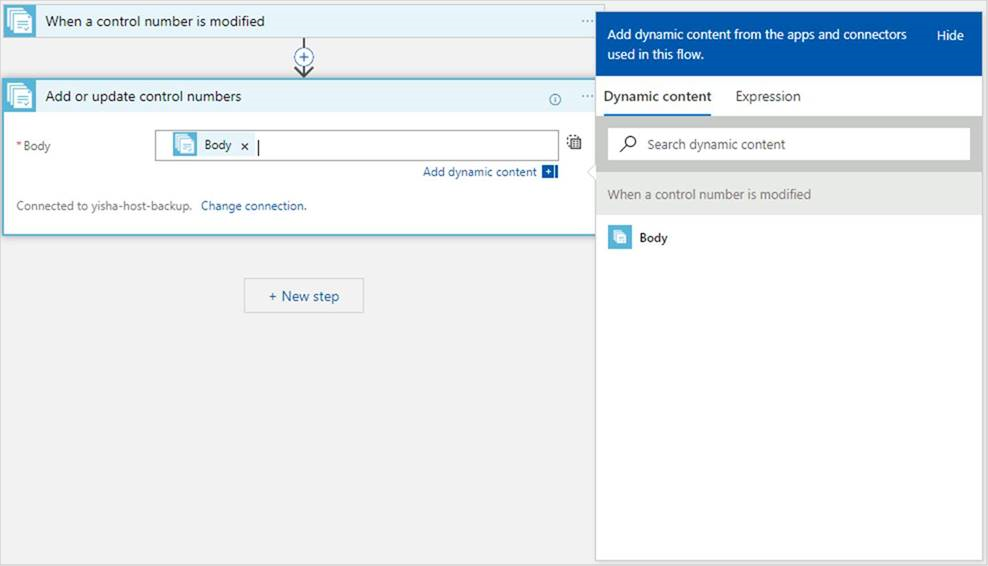
Az időintervallum alapján az eseményindító lekérdezi az elsődleges régióhoz kapott vezérlőszámtáblát, és lekéri az új rekordokat. A művelet frissíti a rekordokat a másodlagos régió integrációs fiókjába. Ha nincsenek frissítések, az eseményindító állapota Kihagyva állapotúként jelenik meg.
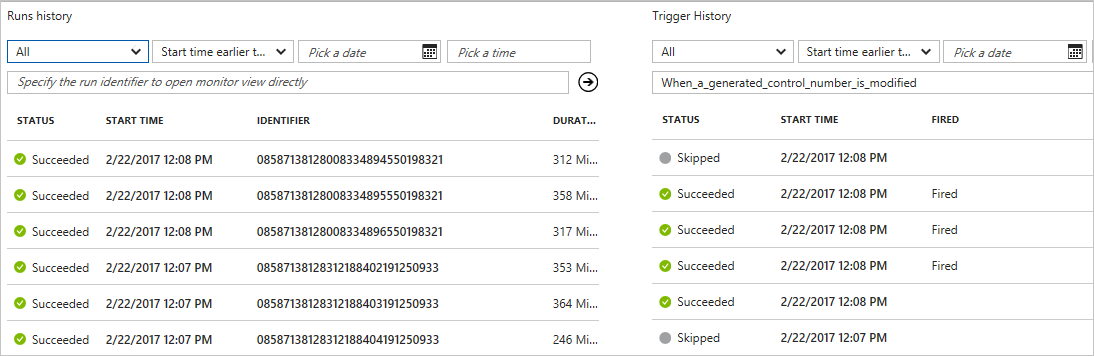
Az időintervallum alapján a növekményes futtatókörnyezet állapota egy elsődleges régióból egy másodlagos régióba replikálódik. Ha egy katasztrófaesemény során az elsődleges régió nem érhető el, az üzletmenet folytonossága érdekében irányítsa a másodlagos régióba irányuló forgalmat.
AS2
Az AS2 protokollt használó dokumentumok üzletmenet-folytonossága az üzenetazonosítón és a MIC-értéken alapul.
Tipp
Az AS2 gyorsindítási sablonnal logikai alkalmazásokat is létrehozhat. Az elsődleges és másodlagos integrációs fiókok létrehozása előfeltétele a sablon használatának. A sablon segít létrehozni egy eseményindítót és egy műveletet tartalmazó logikai alkalmazást. A logikai alkalmazás létrehoz egy kapcsolatot egy eseményindítóból egy elsődleges integrációs fiókba, és egy műveletet egy másodlagos integrációs fiókhoz.
Hozzon létre egy példa Használati logikai alkalmazás munkafolyamatot a másodlagos régióban.
Keressen rá az AS2-ben, és válassza az AS2 – MIC-érték létrehozásakor lehetőséget.
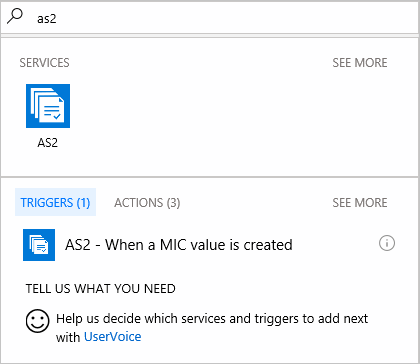
Az eseményindító arra kéri, hogy hozzon létre kapcsolatot egy integrációs fiókkal. Az eseményindítónak egy elsődleges régióintegrációs fiókhoz kell kapcsolódnia.
Adjon meg egy kapcsolatnevet, válassza ki az elsődleges régió integrációs fiókját a listából, majd válassza a Létrehozás lehetőséget.
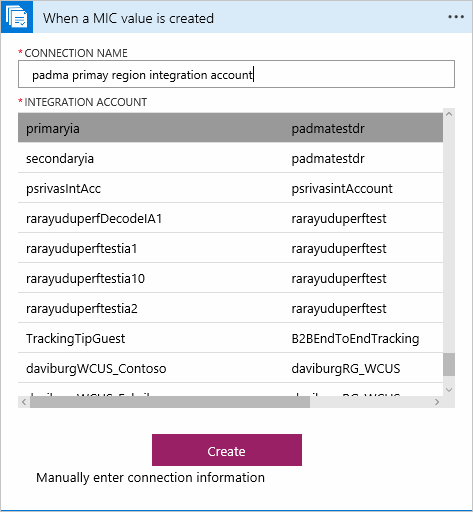
A MIC értékszinkronizálásának indításához szükséges DateTime beállítás nem kötelező. A gyakoriságbeállítható nap, óra, perc vagy másodperc értékre egy intervallummal.
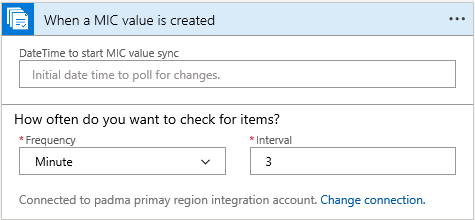
Válassza az Új lépés>Művelet hozzáadása lehetőséget.
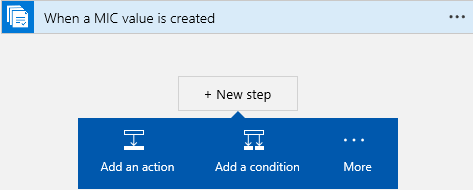
Keressen rá az AS2-ben, és válassza az AS2 – MIC-tartalom hozzáadása vagy frissítése lehetőséget.
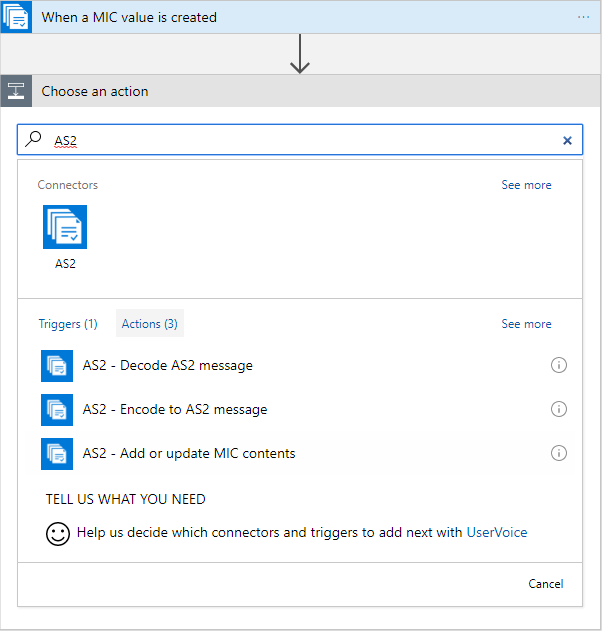
Ha egy műveletet másodlagos integrációs fiókhoz szeretne csatlakoztatni, válassza a Kapcsolat> módosításaÚj kapcsolat hozzáadása lehetőséget az elérhető integrációs fiókok listájához. Adjon meg egy kapcsolatnevet, válassza ki a másodlagos régió integrációs fiókját a listából, majd válassza a Létrehozás lehetőséget.
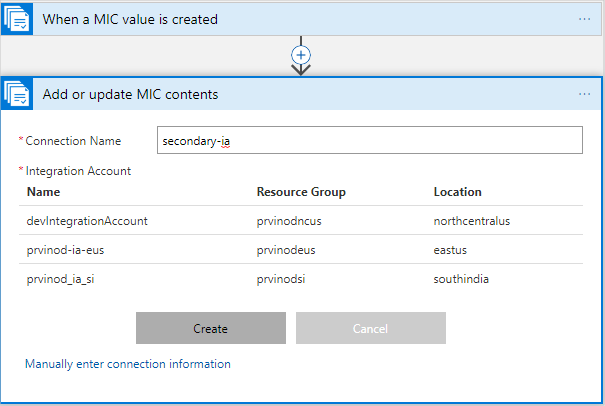
Váltson nyers bemenetekre a jobb felső sarokban lévő ikonra kattintva.
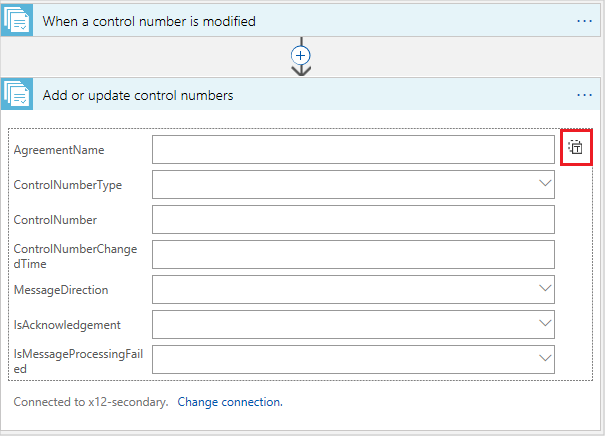
Válassza a Törzs lehetőséget a dinamikus tartalomválasztóból, és mentse a logikai alkalmazást.
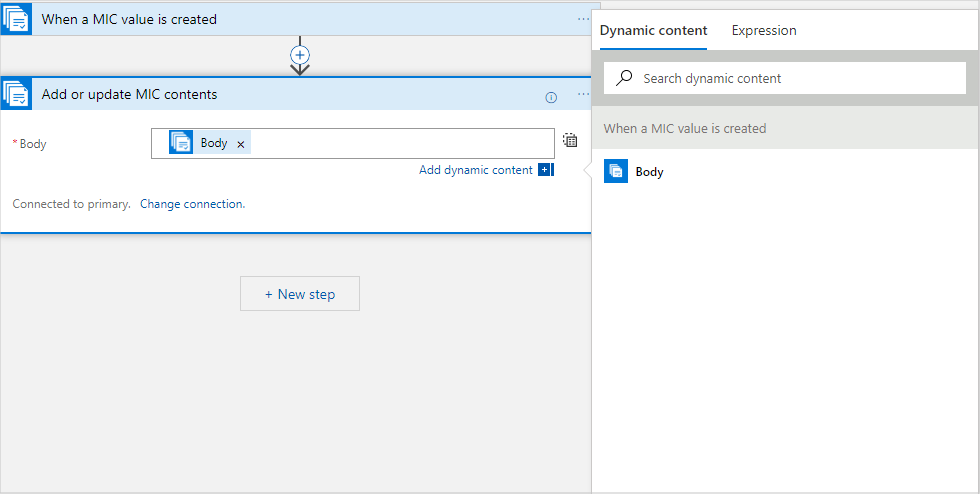
Az időintervallum alapján az eseményindító lekérdezi az elsődleges régió táblát, és lekéri az új rekordokat. A művelet frissíti őket a másodlagos régió integrációs fiókjába. Ha nincsenek frissítések, az eseményindító állapota Kihagyva állapotúként jelenik meg.
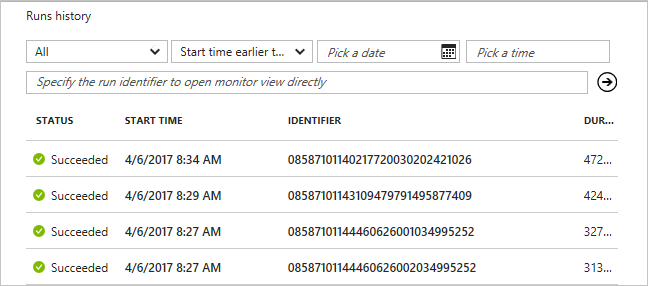
Az időintervallum alapján a növekményes futtatókörnyezet állapota az elsődleges régióból a másodlagos régióba replikálódik. Ha egy katasztrófaesemény során az elsődleges régió nem érhető el, az üzletmenet folytonossága érdekében irányítsa a másodlagos régióba irányuló forgalmat.